Trekksoft ti consente di bloccare un'attività per date o orari specifici quando è necessario, ad es. per una festa nazionale...
Ultimo aggiornamento [1 ottobre 2022]
Panoramica
Se la tua attività è ora creata ma non desideri offrire l'attività in giorni o orari specifici, Trekksoft ha la tua copertura per bloccare la disponibilità su questa data.
Ci sono diversi modi per farlo! Esaminiamo le tre opzioni a tua disposizione:
______________________________________________________________________
Opzione 1
- Nel tuo Admin Desk, nel menu a sinistra, fai clic su Pianificazione e manifesti > Visualizza pianificazione.
- Individua la data/ora dell'attività che desideri bloccare e fai clic sul pulsante Blocca sul lato sinistro dell'attività ( esempio di video mostrato di seguito):
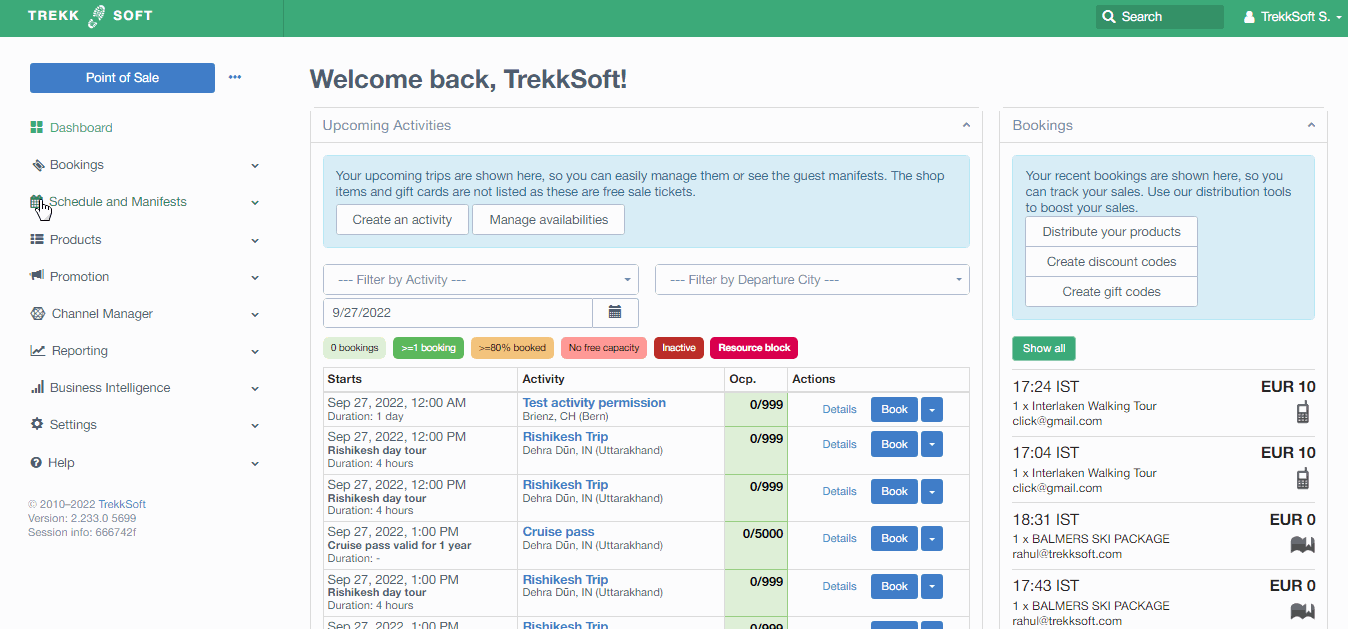
______________________________________________________________________
Opzione 2
- Nella tua scrivania di amministrazione, scorri verso il basso tra le tue attività e sul lato destro, fai clic sul pulsante Dettagli. Verrai reindirizzato al manifest ospite
- Una volta nel manifest, in alto, seleziona la scheda Riepilogo
- Nella scheda Riepilogo, sul lato destro, fai clic sul pulsante blocca (esempio di video mostrato di seguito):
______________________________________________________________________
Opzione 3
- Nel tuo Admin Desk, nel menu a sinistra, fai clic su Prodotti > Attività
- Nella pagina attività, seleziona a quale attività è inclusa la data/ora e sulla destra- a lato, fai clic sul pulsante modifica
- Nell'attività, nel menu in alto, fai clic sulla scheda Programma e prezzi
- Individua la pianificazione corretta e fai clic su
 e dal menu a tendina, seleziona l'opzione eccezioni e si aprirà una finestra popup.
e dal menu a tendina, seleziona l'opzione eccezioni e si aprirà una finestra popup. - Ora puoi selezionare le data/e/ora/e che desideri bloccare (video esempio mostrato di seguito):
NOTA! Nella parte superiore della finestra popup, puoi fare clic sull'anno e scegliere il mese appropriato

NOTA! Quando si blocca una data o un'ora, verrà bloccato anche per tutti i rivenditori connessi
